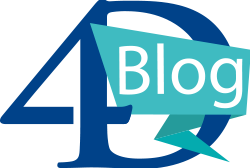Documentar un proyecto
En los proyectos aplicación, puede documentar sus métodos así como sus clases, formularios, tablas o campos. La creación de documentación es especialmente apropiada para proyectos desarrollados por varios programadores y, en general, es una buena práctica de programación. La documentación puede contener una descripción de un elemento, así como cualquier información necesaria para entender cómo funciona el elemento en la aplicación.
Los siguientes elementos del proyecto aceptan la documentación:
- Métodos (métodos base, métodos componente, métodos proyecto, métodos formulario, métodos 4D Mobile y triggers)
- Clases
- Formularios
- Tablas y campos
Sus archivos de documentación se escriben en la sintaxis Markdown (archivos .md) utilizando cualquier editor que soporte el Markdown. Se almacenan como archivos independientes dentro de la carpeta Proyecto.
La documentación se muestra en el área de vista previa (panel lateral derecho) del Explorador:
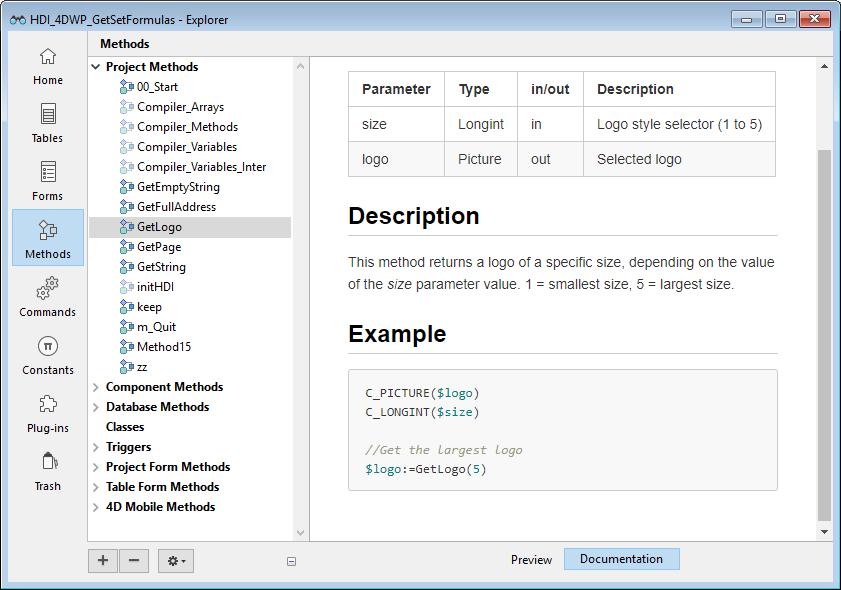
También se puede exponer parcialmente como consejos del editor de código.
Archivos documentación
Nombre del archivo de documentación
Los archivos de documentación tienen el mismo nombre que su elemento adjunto, con la extensión ".md". Por ejemplo, el archivo de documentación adjunto al método proyecto myMethod.4dm se llamará myMethod.md.
En el Explorador, 4D muestra automáticamente el archivo de documentación con el mismo nombre que el elemento seleccionado (ver abajo).
Arquitectura de los archivos de documentación
Todos los archivos de documentación se almacenan en la carpeta Documentación, situada en el primer nivel de la carpeta Package.
La arquitectura de la carpeta Documentation es la siguiente:
-
DocumentationClases- myClass.md
DatabaseMethods- onStartup.md
- ...
Formularios- loginDial.md
- ...
Métodos- myMethod.md
- ...
TableForms- 1
- input.md
- ...
- ...
- 1
Triggers- table1.md
- ...
-
Un formulario proyecto y su método de formulario proyecto comparten el mismo archivo de documentación para el formulario y el método.
-
Un formulario tabla y su método de formulario tabla comparten el mismo archivo de documentación para el formulario y el método.
Renombrar o eliminar un elemento documentado en su proyecto también renombrará o eliminará el archivo Markdown asociado al elemento.
Documentación en el Explorador
Ver la documentación
Para ver la documentación en la ventana del Explorador:
- Asegúrese de que se muestra el área de vista previa.
- Seleccione el elemento documentado en la lista del Explorador.
- Haga clic en el botón Documentation situado debajo del área de vista previa.
-
Si no se ha encontrado ningún archivo de documentación para el elemento seleccionado, se muestra un botón Crear (ver más abajo).
-
De lo contrario, si existe un archivo de documentación para el elemento seleccionado, el contenido se muestra en el área. El contenido no se puede editar directamente en el panel.
Modificar el archivo de documentación
Puede crear y/o editar un archivo de documentación Markdown desde la ventana del Explorador para el elemento seleccionado.
Si no existe un archivo de documentación para el elemento seleccionado, puede:
- haga clic en el botón Crear en el panel
Documentationo, - elija la opción Modificar la documentación... en el menú contextual o el menú de opciones del Explorador.
4D crea automáticamente un archivo .md con el nombre adecuado y una plantilla básica en la ubicación correspondiente y lo abre con su editor Markdown predeterminado.
Si ya existe un archivo de documentación para el elemento seleccionado, puede abrirlo con su editor de Markdown eligiendo la opción Modificar la documentación... del menú contextual o del menú de opciones del Explorador.
Visualizar la documentación en el editor de código
El editor de código 4D muestra una parte de la documentación de un método en su consejo de ayuda.
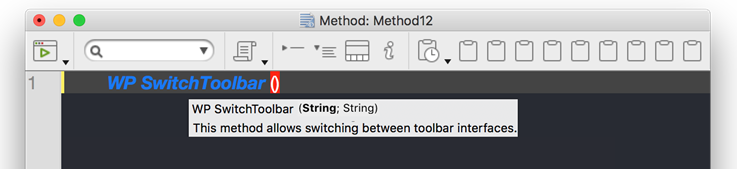
Si existe un archivo llamado \<MethodName>.md en la carpeta \<package>/documentation, el editor de código muestra (por prioridad):
-
Todo texto introducido en una etiqueta de comentario HTML (
<!-- command documentation -->) en la parte superior del archivo markdown. -
O, si no se usa ninguna etiqueta de comentario html, la primera frase después de una etiqueta
# Descriptiondel archivo markdown.
En este caso, la primera línea contiene el prototipo del método, generado automáticamente por el analizador de código de 4D.
En caso contrario, el editor de código muestra el comentario del bloque en la parte superior del código del método.
Definición del archivo de documentación
4D utiliza una plantilla básica para crear nuevos archivos de documentación. Esta plantilla sugiere las funcionalidades específicas que permiten mostrar la información en el editor de código.
Sin embargo, puede utilizar todas las etiquetas Markdown soportadas.
Los nuevos archivos de documentación se crean con el siguiente contenido por defecto:
| Línea | Descripción |
|---|---|
<!-- Escriba aquí su resumen --> | Comentario HTML. Se utiliza prioritariamente como descripción del método en los consejos del editor de código |
| ## Description | Título de nivel 2 en Markdown. La primera frase después de esta etiqueta se utiliza como descripción del método en las sugerencias del editor de código si no se utiliza el comentario HTML |
| ## Ejemplo | Título de nivel 2, puede utilizar esta área para mostrar un ejemplo de código |
```4d Type here your example``` | Se utiliza para dar formato a los ejemplos de código 4D (utiliza la librería highlight.js) |
Markdown soportado
- La etiqueta del título es soportada:
# Title 1
## Title 2
### Title 3
- Las etiquetas de estilo (cursiva, negrita, tachado) son compatibles:
_italic_
**bold**
**_bold/italic_**
~~strikethrough~~
- La etiqueta de bloque de código (`4d ... `) es compatible con el resaltado de código 4D:
```4d
var $txt : Text
$txt:="Hello world!"
```
- La etiqueta de la tabla es soportada:
| Parameter | Type | Description |
| --------- | ------ | ------------ |
| wpArea | Text |Write pro area|
| toolbar | Text |Toolbar name |
- La etiqueta del enlace es soportada:
// Caso 1
The [documentation](https://doc.4d.com) of the command ....
// Caso 2
[4D blog][1]
[1]: https://blog.4d.com
- Las etiquetas de imagen son soportadas:


[](https://blog.4d.com)
Para más información, consulte la guía Markdown de GitHub.
Ejemplo
En el archivo WP SwitchToolbar.md, puede escribir:
<!-- Este método devuelve un logo diferente dependiendo del parámetro size -->
GetLogo (size) -> logo
| Parámetro | Tipo | Entrada/Salida | Descripción |
| --------- | ------ | -------------- | ----------- |
| size | Integer | Entrada | Selector de estilo de logo (1 a 5) |
| logo | Picture | Salida | Logo seleccionado |
## Descripción
Este método devuelve un logo de un tamaño específico, dependiendo del valor del parámetro *size*.
1 = tamaño más pequeño, 5 = tamaño más grande.
## Ejemplo
```4d
C_PICTURE($logo)
C_LONGINT($size)
//Obtener el logo más grande
$logo:=GetLogo(5)
```
- Vista del explorador:
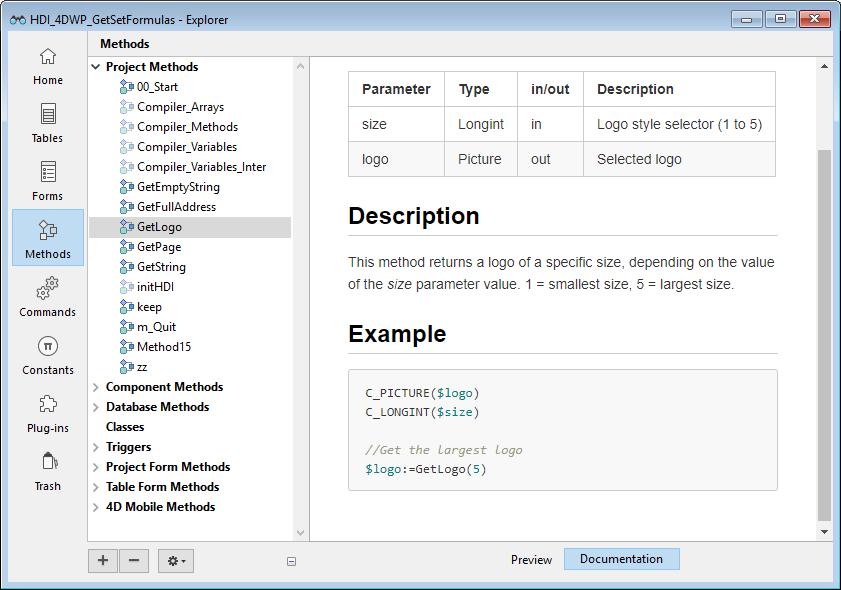
- Vista del editor de código: